Menggunakan Key Visualizer
Halaman ini menjelaskan cara menggunakan Key Visualizer untuk memeriksa masalah performa yang terkait dengan pola penggunaan Bigtable Anda. Jika Anda belum pernah menggunakan Key Visualizer, sebaiknya selesaikan pemeriksaan ini setidaknya sekali.
Sebelum membaca halaman ini, Anda harus sudah memahami ringkasan Key Visualizer.
Melihat pemindaian untuk jangka waktu tertentu
Key Visualizer tersedia untuk tabel yang berisi minimal 1 GB data per cluster. Diperlukan waktu hingga satu jam setelah tabel mencapai ukuran tersebut agar pemindaian tersedia.
Untuk meluncurkan Key Visualizer:
Buka daftar instance Bigtable di Google Cloud konsol.
Klik instance yang metriknya ingin Anda lihat.
Di panel navigasi kiri, klik Key Visualizer.
Pilih tabel dan cluster yang ingin Anda visualisasikan, lalu klik Pilih.
Key Visualizer akan membuka dan menampilkan data untuk jangka waktu mulai dari akhir kali bucket kunci tabel dihitung ulang dan berakhir pada waktu saat ini.
Untuk mengubah jangka waktu:
Pilih Resource > Key Visualizer.
Gunakan penggeser untuk memilih waktu mulai dan waktu berakhir untuk rentang waktu yang ingin Anda lihat peta panasnya.
Saat Anda melepaskan dayung, dayung akan "tertarik" ke waktu terdekat yang tersedia.

Klik Perbarui.
Bergantung pada durasi rentang waktu, mungkin perlu waktu beberapa saat agar data dimuat.
Saat meninjau pemindaian, perlu diingat bahwa peta panas Key Visualizer mengelompokkan metrik ke dalam bucket utama, atau rentang baris yang berdekatan, bukan menampilkan metrik untuk setiap baris. Lihat Bucket kunci untuk mengetahui detailnya.
Jika ingin membandingkan metrik atau mencari korelasi data, Anda dapat menampilkan beberapa metrik Key Visualizer secara bersamaan untuk pemindaian yang telah Anda pilih. Lihat Menemukan koneksi antara berbagai metrik untuk mengetahui petunjuknya.
Memeriksa masalah performa
Bagian berikut menjelaskan cara menyelesaikan pemeriksaan awal untuk masalah performa.
Melihat ringkasan aktivitas
Sebagai langkah pertama, tinjau peta panas untuk metrik Ops, yang mengukur jumlah operasi per baris per menit. Metrik ini kira-kira sama dengan jumlah gabungan operasi baca dan tulis. Key Visualizer menampilkan metrik ini secara default saat Anda membuka peta panas.
Contoh berikut menunjukkan peta panas dengan perbedaan utama dalam pola penggunaan untuk berbagai rentang kunci:
- Rentang yang ditampilkan dalam warna gelap memiliki sedikit atau tidak ada aktivitas.
- Rentang dalam warna cerah memiliki aktivitas yang jauh lebih banyak.
- Rentang putih yang bersinar di tengah memiliki aktivitas yang sangat tinggi.
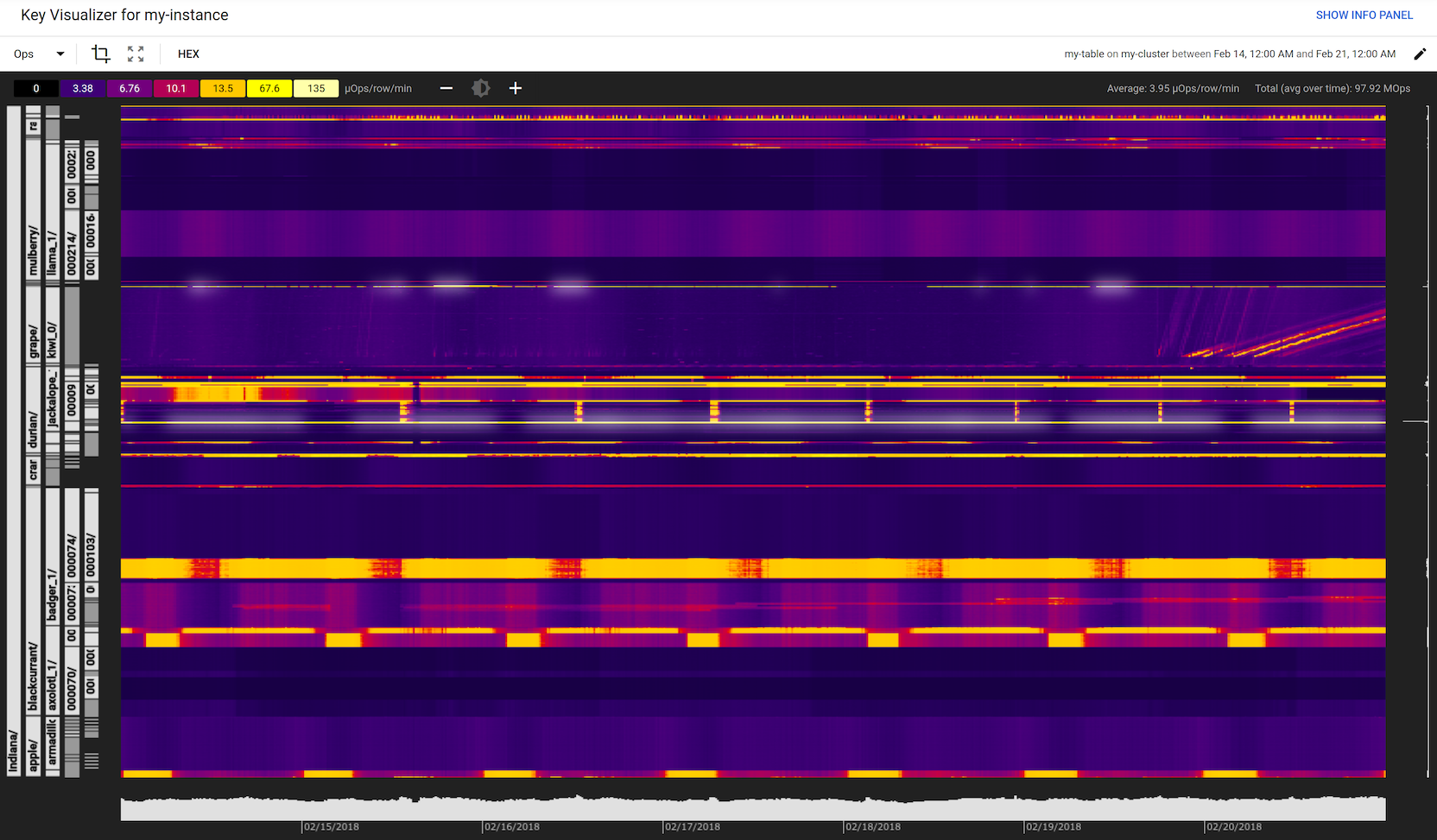
Dalam contoh, beberapa pola ini berulang setiap 24 jam, mungkin karena tugas batch besar berjalan setiap hari pada waktu yang sama.
Saat Anda melihat peta panas untuk metrik Ops, perhatikan bahwa area yang berwarna terang belum tentu menunjukkan performa yang buruk. Dalam banyak kasus, Bigtable dapat berperforma baik meskipun operasi baca dan tulis tidak sempurna seimbang di seluruh tabel.
Meninjau metrik Peringatan
Kehadiran metrik Peringatan biasanya menunjukkan bahwa ada masalah performa. Untuk metrik Peringatan, Key Visualizer memberikan detail tentang kunci baris atau rentang kunci yang menyebabkan metrik muncul. Pelajari metrik Peringatan lebih lanjut.
Jika salah satu metrik Peringatan menyertakan nilai tinggi, pesan diagnostik akan muncul di atas peta panas untuk mengidentifikasi masalah. Pelajari pesan diagnostik lebih lanjut.
Untuk meninjau metrik Warnings, temukan menu drop-down Metric di atas peta panas, lalu pilih salah satu metrik berikut:
- Indeks tekanan baca
- Indeks tekanan tulis
- Baris besar
Jika item dalam daftar ini dinonaktifkan, tidak akan ada peringatan dalam kategori tersebut. Jika tidak, Anda harus melihat metrik dan melihat perincian masalah yang diidentifikasinya. Lihat menjelajahi peta panas untuk mengetahui detailnya.
Jika peta panas hanya menampilkan nilai rendah untuk metrik Peringatan, atau jika ada nilai tinggi yang terjadi selama kurang dari 30 menit, kemungkinan Anda tidak perlu mengambil tindakan apa pun. Jika Anda melihat nilai tinggi dalam jangka waktu yang lama, sebaiknya selidiki lebih lanjut.
Jika metrik Indeks tekanan baca untuk bucket kunci adalah 100 atau lebih selama jangka waktu yang lama, Anda dapat melakukan tindakan berikut untuk menurunkan indeks:
- Gunakan filter untuk mengurangi jumlah data yang Anda baca.
- Ubah desain skema atau aplikasi Anda sehingga data dalam baris yang banyak digunakan, atau dalam baris yang terlalu besar, tersebar di beberapa baris.
- Update aplikasi Anda untuk meng-cache hasil pembacaan dari Bigtable.
Jika metrik Write pressure index untuk bucket kunci adalah 100 atau lebih selama jangka waktu yang lama, Anda dapat melakukan tindakan berikut untuk menurunkan indeks:
- Ubah desain skema atau aplikasi Anda sehingga data dalam baris yang banyak digunakan, atau dalam baris yang terlalu besar, tersebar di beberapa baris.
- Update aplikasi Anda untuk mengelompokkan dan menghapus duplikat penulisan ke Bigtable.
Jika metrik Baris besar ada untuk bucket kunci, periksa baris di bucket kunci yang ditandai, lalu ubah desain skema atau aplikasi Anda sehingga lebih sedikit data yang disimpan di baris tersebut.
Lanjutkan investigasi Anda
Jika Anda menyelesaikan pemeriksaan awal untuk masalah performa, dan tidak melihat peringatan utama atau pola akses yang tidak terduga, Anda dapat menutup Key Visualizer dan melanjutkan. Jika tidak, lanjutkan penyelidikan dengan melihat metrik lain dan berfokus lebih dekat pada rentang utama yang mungkin menyebabkan masalah. Pelajari lebih lanjut.
Langkah berikutnya
- Pelajari cara mengenali pola umum dalam peta panas.
- Cari tahu cara mempelajari peta panas secara mendalam.
- Baca tentang metrik yang dapat Anda lihat di peta panas.
- Pahami pesan diagnostik yang dapat ditampilkan Key Visualizer.

